一、搭配说明
fastDFS只有搭配nginx才能实现在网页上通过url访问下载。关于fastDFS和nginx的介绍和安装在之前已经整理过了,有兴趣学习请点下面的链接。
fastDFS分布式文件系统介绍和安装
nginx介绍
nginx安装及部署
二、配置流程
1.下载并修改fastdfs-nginx-module文件
- 该项目GitHub地址:https://github.com/happyfish100/fastdfs-nginx-module
- 下载
$ wget https://codeload.github.com/happyfish100/fastdfs-nginx-module/zip/master - 解压
$ unzip fastdfs-nginx-module-master.zip - 然后进入目录,看一下history文件,里面有对fastDFS版本的要求;然后再看一下install文件,这是安装步骤,里面也可能有队nginx版本的要求;

- 然后是重点,这里不修改可能会导致module进程不启动;
- 进入src目录,按如下修改config文件
$ vim src/config

2.将fastdfs-nginx-module编入nginx
- 进到nginx目录
$ cd nginx-1.16.1/ ./configure --add-module=$YOUR_PATH/fastdfs-nginx-module/src- $YOUR_PATH 为你实际存放fastdfs-nginx-module的目录地址;
- 如图就证明成功把fastdfs-nginx-module编进了nginx
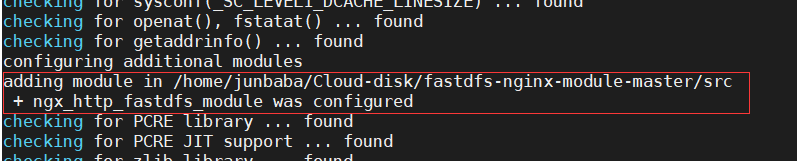
- 然后
$ make - 再
$ make install - 然后进到nginx目录查看一下
$ cd /usr/local/nginx/sbin/ $ ./nginx -V看到如图信息就说明成功了

3.修改相关配置文件
- 首先将需要的配置文件拷贝到/etc/fdfs/目录下
- 进入到 fastdfs-nginx-module/src目录,拷贝 mod_fastdfs.conf 到 /etc/fdfs
$ cp mod_fastdfs.conf /etc/fdfs- 然后进入fastdfs文件目录,将conf中的mime.types和http.conf文件拷到/etc/fdfs目录
$ cp mime.types http.conf /etc/fdfs/- 然后进入/etc/fdfs目录,修改刚刚拷过来的mod_fastdfs.conf文件,修改如下几个字段,与fastdfs中的配置保持一致即可
- base_path=/usr/local/nginx/logs/ //存放log日志的目录
- tracker_server= //你的Tracker服务器配置的IP
- url_have_group_name = true
- store_path_count= //存储节点数
- store_path0=/home/junbaba/Cloud-disk/fastDFS/storage/ //存储节点地址
- 以及下图位置将注释去掉

- 然后修改nginx.conf
- 进入相关目录
$ cd /usr/local/nginx/conf/ $ vim nginx.conf- 加入如下location
location /group1/M00 {
root /home/junbaba/Cloud-disk/fastDFS/storage/data; //你的存储节点地址
ngx_fastdfs_module;
}
4.启动nginx
- 可以给nginx建立一个软连接,这样就不用每次都进入到nginx目录里去打开它了
$ ln /usr/local/nginx/sbin/nginx /usr/local/bin/- 然后打开nginx
$ nginx如下图则代表fastdfs-nginx-module成功启动

- 然后查看nginx进程是否正常
$ ps aux | grep nginx

- 如果nginx服务也正常的话,那么就说明配置成功了!
三、测试
- 最后我们来实际测试一把,先随便上传一张照片到storage里面去
$ fdfs_upload_file /etc/fdfs/client.conf test.jpg- 得到URL

- 然后再浏览器打开

perfect~
这篇教程对我来说完全是一部血泪史,整整花了两天半的时间,遇到了无数的问题,然后去解决,再发现新的问题。。。希望这篇教程对大家有些帮助~
